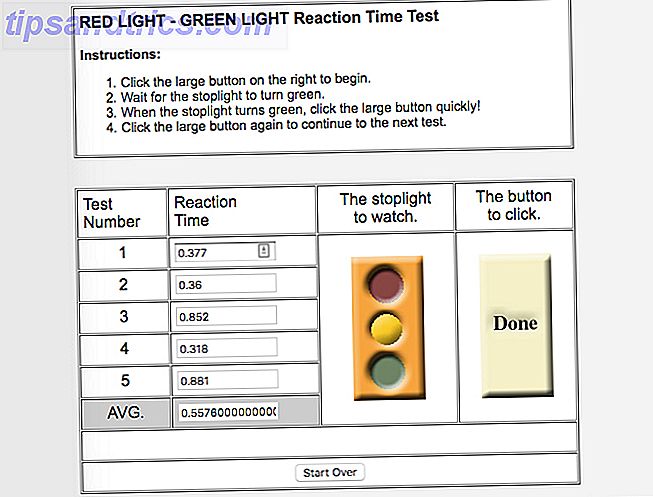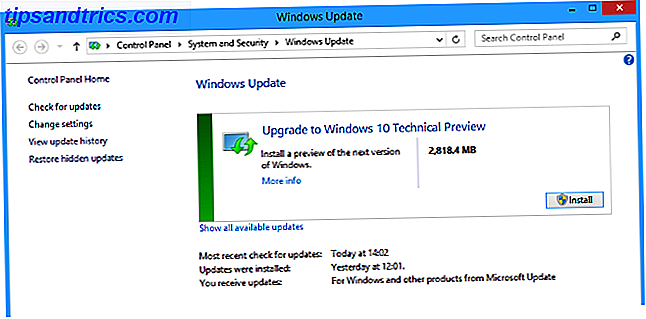
Windows 10 se acerca y tienes que elegir. O actualiza su instalación de Windows existente ¿Su computadora es compatible con Windows 10 y puede actualizar? ¿Tu computadora es compatible con Windows 10 y puedes actualizar? Windows 10 está llegando, posiblemente tan pronto como julio. ¿Estás ansioso por actualizar y tu sistema será elegible? En resumen, si su computadora ejecuta Windows 8, también debería ejecutar Windows 10. Pero ... Lea más, o puede instalar Windows 10 desde cero. Aquí se explica cómo obtener Windows 10 sin perder su software y configuración favoritos.
No pierdas nada: la mejora directa
Si está ejecutando Windows 7 o Windows 8, la forma más sencilla de actualizar mientras mantiene todos sus programas y configuraciones es usar Windows Update para obtener Windows 10 Cómo actualizar a Windows 10 a través de Windows Update Cómo actualizar a Windows 10 a través de Windows Update Windows 10 se ofrece como una actualización gratuita a Windows 7 y Windows 8.1. Cuando esté listo para actualizar, puede usar Windows Update y mantener intactos todos sus programas y configuraciones instalados. Lee mas . Probablemente hayas visto un pequeño ícono de notificación en la bandeja de tu sistema, rogándote que te registres para una actualización automática una vez que Windows 10 lance. No se preocupe, no es un virus, es lo que necesita Obtenga Windows 10: ¡No es un virus! Obtenga Windows 10: ¡No es un virus! El ícono Obtener Windows 10 en la bandeja del sistema no es un virus. Es la nota de actualización oficial de Microsoft antes del lanzamiento oficial de Windows 10 el 29 de julio de 2015. Leer más.
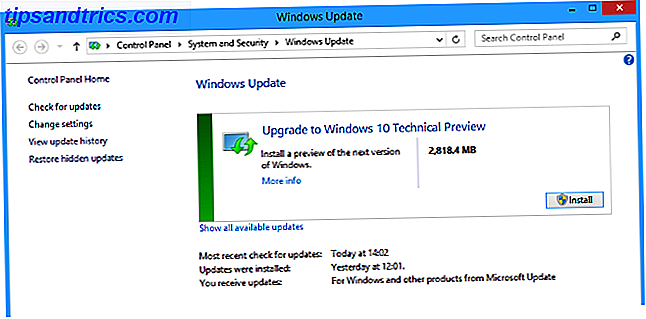
La actualización a Windows 10 a través de Windows Update guarda todas las configuraciones existentes, el software y la configuración del software. Es la manera más fácil si solo quieres obtener Windows 10 y continuar donde lo dejaste con Windows 8 o 7. Incluso si no estás usando Windows Update, no importa qué método utilices para instalar Windows 10 3 formas fáciles de instalar Windows 10 Vista previa técnica 3 Formas sencillas para instalar la vista previa técnica de Windows 10 Puede probar Windows 10 Technical Preview de forma gratuita y ayudar a Microsoft a pulir su nuevo sistema operativo insignia. Antes de instalarlo, asegúrese de elegir el mejor método para sus necesidades. Leer más que utilice, detectará un Windows existente en su disco duro. Elija esa opción cuando se le solicite y todas sus configuraciones permanecerán intactas.
Instalación limpia: solo programas, no personalización
Sin embargo, Windows tiene una tendencia a disminuir con el tiempo debido a los programas mal codificados que ha instalado a lo largo de los años. Una nueva instalación de Windows puede ser una buena forma de acelerar su lenta computadora.
Ajustes y personalización
Sin embargo, esto significa perder todos los pequeños cambios personalizados que haya realizado, como ajustar su Windows Explorer Acelerar y ajustar Windows Explorer [Windows 7] Acelerar y ajustar Windows Explorer [Windows 7] Desde hace mucho tiempo, Windows Explorer (el proceso en Windows que controla todo, desde el escritorio hasta la búsqueda de carpetas) ha tenido una mala reputación por ser un navegador de archivos torpe, lento y posiblemente inútil .... Leer más. No hay forma de hacer copias de seguridad de todos esos pequeños retoques.
Si bien no es una gran pérdida, significa que tendrá que tomarse un poco de tiempo para configurar su sistema operativo de la manera que lo desee. Esto es algo bueno, sin embargo. Por ahora, ya conoce los ajustes que desea en Windows, para que pueda configurarlos rápidamente y seguir adelante.
Programas de escritorio
En el lado positivo, sus programas de escritorio instalados y sus configuraciones se pueden respaldar fácilmente con una nueva herramienta llamada CloneApp.

CloneApp realiza una copia de seguridad del software y todas sus configuraciones, sus carpetas y también explora su registro (¿Qué es el Registro de Windows? ¿Qué es el Editor del Registro de Windows y cómo lo uso? [Explicaciones de MakeUseOf] ¿Qué es el Editor del Registro de Windows y cómo? ¿Lo uso? [MakeUseOf Explains] El registro de Windows puede dar miedo a primera vista. Es un lugar donde los usuarios avanzados pueden cambiar una amplia variedad de configuraciones que no están expuestas en otros sitios. Si está buscando cómo cambiar algo en ... Leer más) para encontrar archivos asociados. CloneApp es una aplicación portátil, así que descárgala y extráigala en una carpeta, iníciala, elige los programas de tu sistema que quieras conservar y pulsa "Copia de seguridad". Una vez que termina, copie toda la carpeta CloneApp en un pen drive. Será una carpeta bastante grande, así que asegúrese de tener suficiente espacio libre.
A continuación, realice una instalación limpia de Windows 10 utilizando un USB o DVD de arranque Cómo hacer un USB, CD o DVD de arranque para instalar Windows utilizando un archivo ISO Cómo hacer un USB, CD o DVD de arranque para instalar Windows usando un archivo ISO. medios de instalación para reinstalar Windows? En este artículo, le mostraremos dónde obtener los archivos de instalación de Windows 7, 8, 8.1 y 10 y cómo crear un USB, CD o DVD de arranque desde cero. Lee mas . Conecta tu pen drive CloneApp, transfiérelo a tu computadora y ejecuta la aplicación. Esta vez, elija "Restaurar" y los programas disponibles, y comience a reinstalar. Sencillo.
La desventaja de esto es que el Registro de Windows es la razón principal por la que su computadora se ralentiza, ya que los programas instalados secretamente se abren camino en su inicio de Windows, ejecutan instancias cuando no es necesario.
Aplicaciones modernas / universales
CloneApp solo funciona con programas de escritorio, no con aplicaciones modernas o con las recién nombradas aplicaciones y juegos universales Windows 10: el sueño de un sistema operativo entre dispositivos se está convirtiendo en realidad y es gratis Windows 10: el sueño de un sistema operativo entre dispositivos se está volviendo Realidad y libertad Microsoft está avanzando audazmente hacia el futuro con software y hardware innovadores. Windows como servicio y la movilidad de la experiencia fueron las principales palabras clave del reciente informe de Windows 10. Lo más importante es que Windows 10 ... Leer más. Existe una alternativa en forma de Windows 8 Apps Data Backup, otra utilidad gratuita y portátil.

El procedimiento es como CloneApp. En su instalación existente de Windows 8, primero actualice todas sus aplicaciones modernas. A continuación, descargue y extraiga la copia de seguridad de datos de aplicaciones de Windows 8, ejecútela, elija Copia de seguridad, seleccione las aplicaciones que desea conservar y haga clic en "Hacer copia de seguridad ahora". Copie toda la carpeta en un pen drive.
En Windows 10, copie la carpeta del pen drive al disco duro principal. Ejecute nuevamente la Copia de seguridad de datos de aplicaciones de Windows 8, elija "Restaurar", seleccione las aplicaciones que desea en su nuevo sistema, haga clic en "Restaurar ahora".
Esta pequeña herramienta ingeniosa nos sorprendió. Funciona bien para la mayoría de las aplicaciones y juegos. Solo asegúrate de que antes de usarlo, hayas actualizado todas tus aplicaciones modernas / universales. Sin eso, tenemos múltiples errores.
Lleve sus conductores con usted
No te olvides de respaldar tus drivers. Tendrá todo el cuidado del mundo sobre la realización de copias de seguridad de sus datos, pero si su enrutador o impresora no puede conectarse a Windows debido a un controlador defectuoso, no tiene sentido. Si bien este problema no ocurrirá si la mayoría de su hardware es nuevo, puede surgir para herramientas antiguas, como la tarjeta de sonido PCI que compró hace años pero que todavía funciona bien.

El primer paso es encontrar y reemplazar controladores obsoletos Cómo encontrar y reemplazar controladores obsoletos de Windows Cómo encontrar y reemplazar controladores obsoletos de Windows Sus controladores pueden estar desactualizados y necesitan actualización, pero ¿cómo deben saberlo? Primero, ¡no lo arregles si no está roto! Sin embargo, si los controladores necesitan actualización, estas son sus opciones. Lea más, ya que no tiene sentido hacer una copia de seguridad de un controlador perdido o antiguo. Una vez que haya terminado, use una herramienta como DriverBackup. para ubicar y guardar todos sus controladores instalados. Coloque DriverBackup en una unidad externa y restaure esos controladores una vez que tenga Windows 10.
Copia de seguridad y migración completa de Windows
Zinstall, una aplicación de pago que cuesta $ 120, ofrece migrar todas tus configuraciones, archivos, programas y otros datos de cualquier instalación existente de Windows 7 o Windows 8 a una nueva instalación de Windows 10.
La compañía nos otorgó una licencia para probar su software. La guía del usuario describe una configuración simple y la interfaz es intuitiva. Puede elegir entre varios escenarios y vincularlo con un tipo de migración. Para migrar nuestra configuración de Windows 8.1 a Windows 10, seleccionamos el escenario Mover de la máquina al contenedor y el tipo Migrar programas, configuraciones y perfiles de usuario .

Inicialmente nos encontramos con problemas con hardware corrupto y una aplicación de terceros. El envío de informes de error a Zinstall dio como resultado un seguimiento de su departamento de servicio en 24 horas, identificando problemas, sugiriendo soluciones e inmediatamente lanzando actualizaciones de software. Al final, migramos con éxito la configuración de Windows 8.1 a Windows 10.

También probamos EaseUS ToDo PC Trans Pro, que cuesta $ 49.95. Hizo un buen trabajo al transferir nuestros archivos y carpetas, así como los programas con sus configuraciones intactas, pero no pudo replicar la configuración y los ajustes de Windows.
La mejor forma de actualizar a Windows 10
Después de probar tantos programas diferentes, hubo un camino que nos dio el mejor resultado. Es más lento que los demás, pero vale la pena porque nuestra instalación de Windows 10 fue la más suave con esto.

- Actualice a Windows 8.1, si aún no lo ha hecho. Ese es un paso crítico.
- Use CloneApp para hacer una lista de todos los programas que tiene instalados actualmente.
- Use CloneApp para realizar una copia de seguridad de solo uno o dos programas, idealmente los que más usa y que tienen una gran personalización. No haga una copia de seguridad de todos los programas. Solo tomamos Microsoft Office, donde hemos personalizado mucho la barra de herramientas de acceso rápido Cómo personalizar la barra de herramientas de acceso rápido de MS Office 2010 Cómo personalizar la barra de herramientas de acceso rápido de MS Office 2010 La barra de herramientas de acceso rápido ha sido parte de MS Office desde la versión 2003, pero ha pasado a primer plano desde la presentación de MS Office 2007 y, más prominentemente, con MS Office ... Leer más.
- Actualice y realice una copia de seguridad de sus controladores.
- Actualiza tu PC. Este es el paso crucial. Recuerde, "Refrescar", no "Restablecer". Cuando elija Actualizar su PC en Windows 8, eliminará todos los programas de escritorio que haya instalado, así como cualquier archivo de registro asociado. Sin embargo, los datos que no pertenecen al programa se mantienen seguros. Básicamente, estás devolviendo Windows casi a la perfección, mientras mantienes tus archivos y carpetas, así como tus aplicaciones Modernas / Universales y sus datos. Chris tiene una guía paso a paso para actualizar su PC Cómo restaurar, actualizar o restablecer su instalación de Windows 8 Cómo restaurar, actualizar o restablecer su instalación de Windows 8 Además de la función de restauración del sistema estándar, Windows 8 tiene características para "refrescar" y "reiniciar" tu PC. Piense en estas como formas de reinstalar rápidamente Windows, ya sea guardando sus archivos personales o eliminando ... Leer más.
- Realice una actualización directa a Windows 10, no una instalación nueva.
- Use CloneApp para restaurar esos programas cruciales de los que hizo una copia de seguridad antes.
- Use el archivo de texto CloneApp creado en el paso dos para descargar e instalar todos los demás programas que enumeró.
- Verifica si todo tu hardware está funcionando. Si es así, no se moleste con la copia de seguridad del controlador. En su lugar, ejecute nuestro control para buscar y reemplazar controladores obsoletos Cómo encontrar y reemplazar controladores obsoletos de Windows Cómo encontrar y reemplazar controladores obsoletos de Windows Sus controladores pueden estar desactualizados y necesitan actualización, pero ¿cómo deben saberlo? Primero, ¡no lo arregles si no está roto! Sin embargo, si los controladores necesitan actualización, estas son sus opciones. Lee mas .
- ¡Disfruta de tu nuevo Windows 10!
Este proceso nos dio la versión más estable de Windows 10, manteniendo intactos todos nuestros ajustes y aplicaciones modernas. También funciona si desea mover un programa de una máquina de Windows a otra. Pruebe esta configuración durante unos días, y una vez que esté satisfecho con ella, elimine las carpetas Windows.old para liberar espacio. Libere espacio en disco extraíble. Elimine la carpeta Windows.old. Libere espacio en disco. Para quitar la carpeta Windows.old, Windows prepara una copia de seguridad automática antes de volver a instalar. La carpeta Windows.old incluye perfiles de usuario y archivos personales. A continuación, le mostramos cómo restaurar los datos y eliminar la carpeta para liberar espacio. Lee mas .
¿Cuál es el ajuste importante que quieres conservar?
Existen algunas buenas razones para actualizar a Windows 10 10 Razones de peso para actualizar a Windows 10 10 Razones de peso para actualizar a Windows 10 Windows 10 llegará el 29 de julio. ¿Vale la pena actualizar de forma gratuita? Si está esperando Cortana, juegos de vanguardia o un mejor soporte para dispositivos híbridos, ¡sí, definitivamente! Y ... Lea más, pero la idea de perder su forma actual de hacer las cosas es un impedimento. Después de pasar por la actualización de Windows 8 a Windows 10 y degradar varias veces durante esta fase de vista previa técnica, descubrí que todo se reducía a una gran aplicación que necesitaba funcionar del modo en que siempre ha funcionado: Microsoft Office, en mi caso. ¿Que pasa contigo? ¿Cuál es el programa o configuración importante que desea conservar?
Crédito de la imagen: cartero de entrega Via Shutterstock

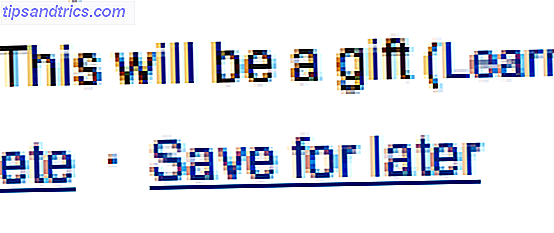
![Apple se ve obligada a reemplazar cables de alimentación MagSafe deshilachados [Noticias]](https://www.tipsandtrics.com/img/internet/262/apple-forced-replace-frayed-magsafe-power-cords.jpg)